
No se si será que la moda de las famosas argentinas luciendo dientes blancos y relucientes ha contagiado a mas de un@ pero el caso es que me ha llegado un curioso número de consultas sobre cual es la mejor manera de blanquear los dientes con Photoshop.
Al respecto, puedo decirles no se si la mejor manera pero si lo mas rápido y efectivo para tal fin, mediante un proceso básico. Veamos:

Comenzamos con la imagen en cuestión, a la cual le intentaremos corregir el tono de los dientes. Cabe hacer una aclaración y la misma que esta corrección es para los dientes amarillos. En caso de tener que corregir otra tonalidad de los dientes, se puede hacer con la misma técnica, pero deberán cambiar los parámetros.
Ahora si, una vez abierta la imagen, vamos al sector inferior del panel de capas y agregamos a la imagen una capa de ajuste de Tono/Saturación.
Una vez allí, corregimos los siguientes parámetros:
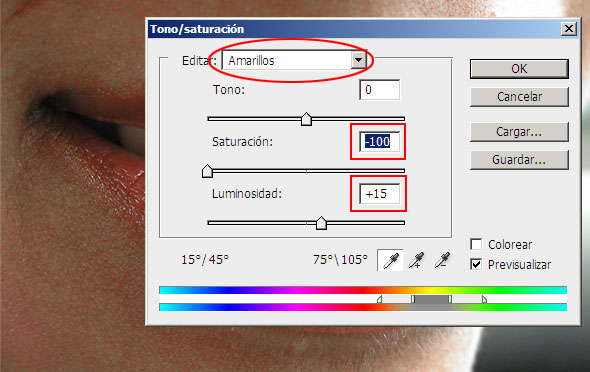
Al dar Ok a la ventana veremos que ya los dientes nos han quedado bien blancos, pero los tonos amarillos de toda la imagen se han modificado. Quizás no se note tanto en encias y labios por no ser el color predominante, pero si en la iluminación del resto de la imagen.
Pero al haber creado una capa de ajuste, sabemos que las mismas vienen con una máscara, por lo que haremos lo siguiente.

Nos situamos sobre la máscara de capa creada con el ajuste haciendo click sobre ella y presionamos CTRL+I para invertirla. De esta forma pasará de blanco/visible a negro/oculto (ver tutorial máscara de capa) y de esta forma tomaremos un pincel con color frontal blanco para pintar solo los dientes.
No es necesario que sea perfecta la pincelada ya que recordemos que los labios y las encias no modificaban practicamente el color.

Ya con esto hemos llegado al blanqueamiento dental digital. Pero… y si nos quedaron muy blancos, al mejor estilo Luly Salazar?
Bueno, en ese caso podemos hacer doble click sobre el icono de la capa de máscara de ajuste para ver nuevamente los parámetros y subir un poco la saturación del amarillo. Con eso basta.



